今天给大家分享 “电脑提示存储空间不足怎么办?”
当我们在使用电脑的时候,在电脑系统存储空间不足的情况下,系统会提示存储空间不足,无法运行此程序的相关内容 。如果多次出现这种情况 , 我们没有及时给予处理,时间久了电脑会变得越来越卡 。
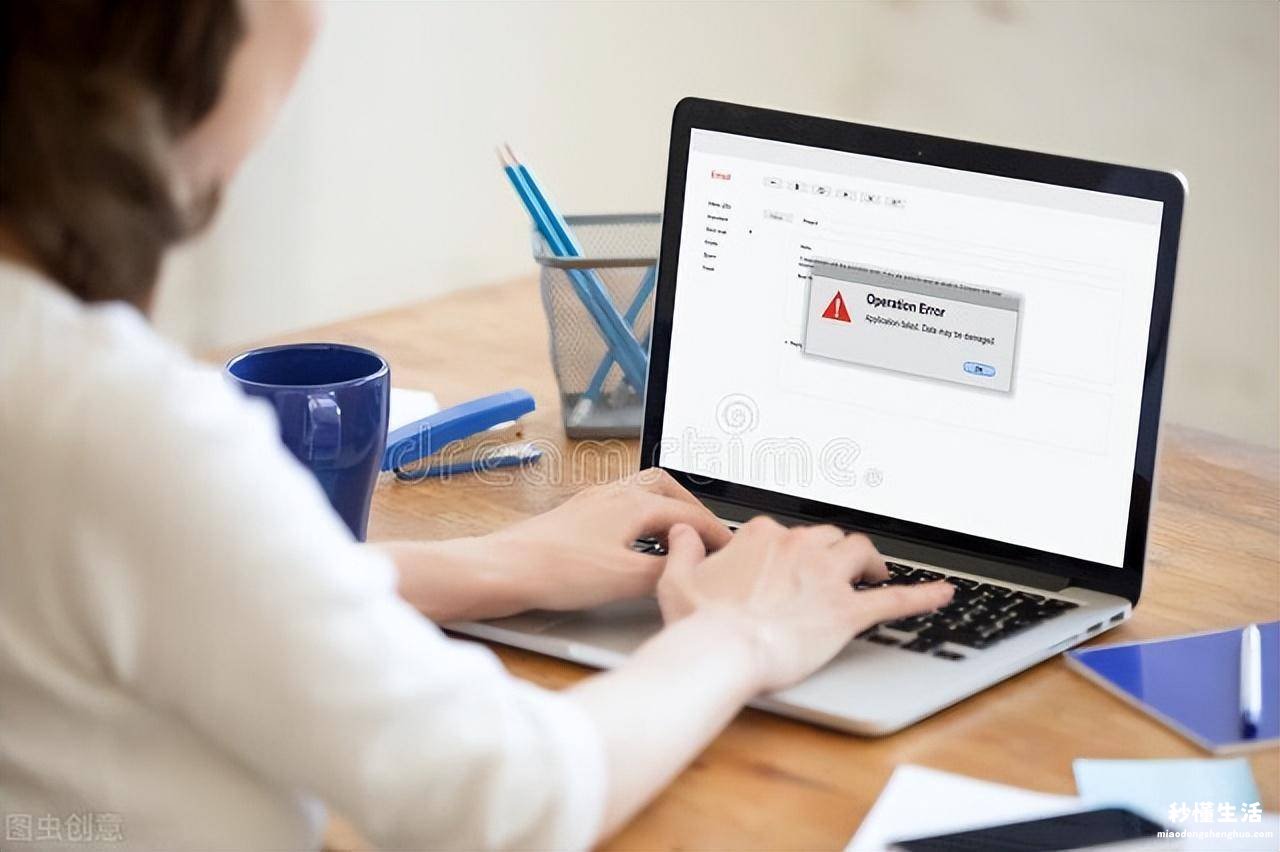
那么当电脑显示存储空间不足无法处理此命令时怎么办呢?可以先给电脑磁盘进行磁盘清理从而给系统盘释放些空间,或者查找一下系统盘,把里面安装的没有必要的软件卸载或安装到别的磁盘等 。
下面我们主要介绍一下怎么把电脑磁盘进行磁盘清理从而给系统盘释放些空间 。
具体操作方法和步骤如下:
【深度清理电脑垃圾软件推荐 怎么清理电脑磁盘空间不足 - 秒懂生活 www.miaodongshenghuo.com】(1)首先打开我的电脑 , 右键点击系统c盘 。
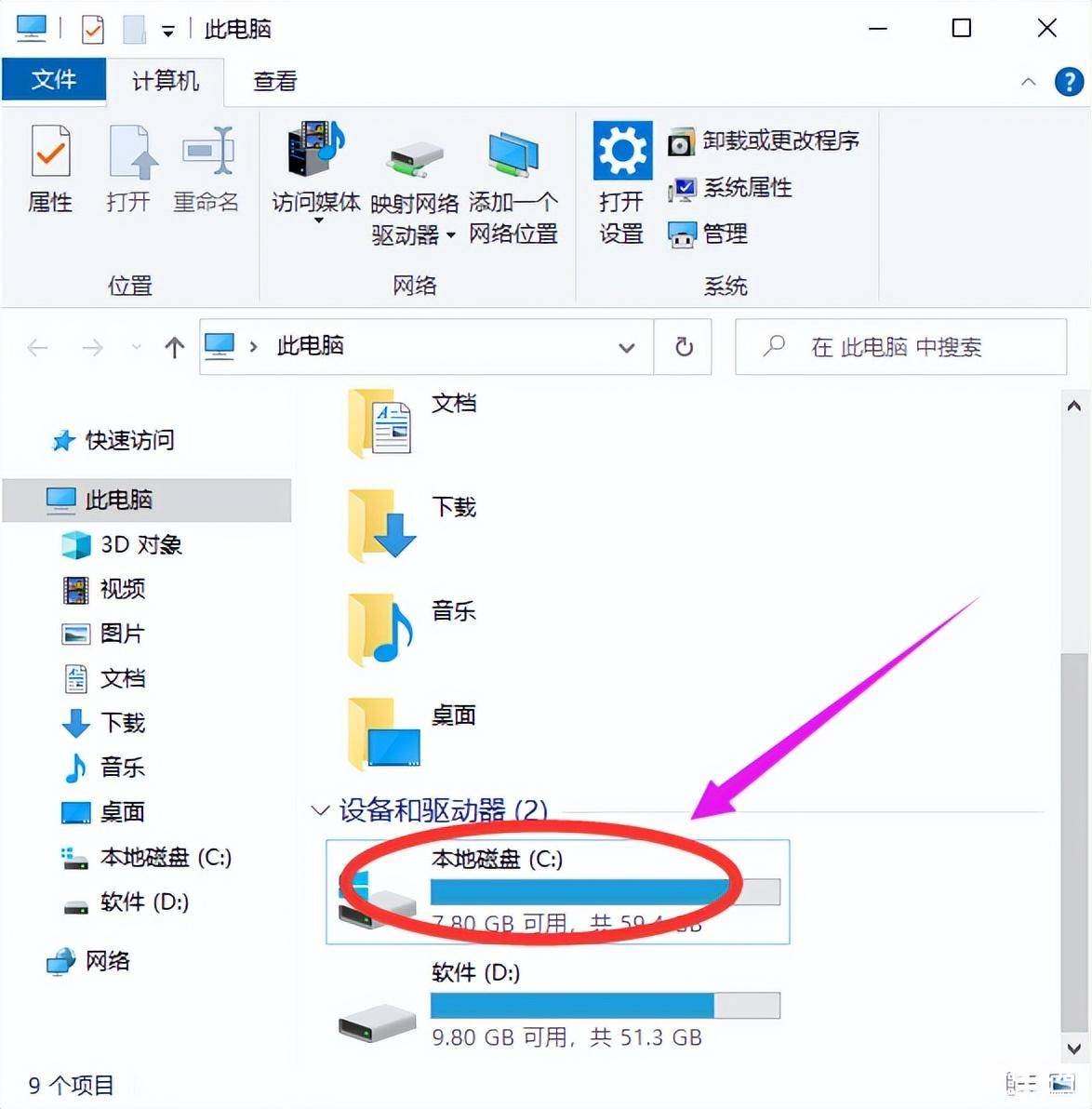
(2)在弹出的菜单上面点击“属性”选项 。
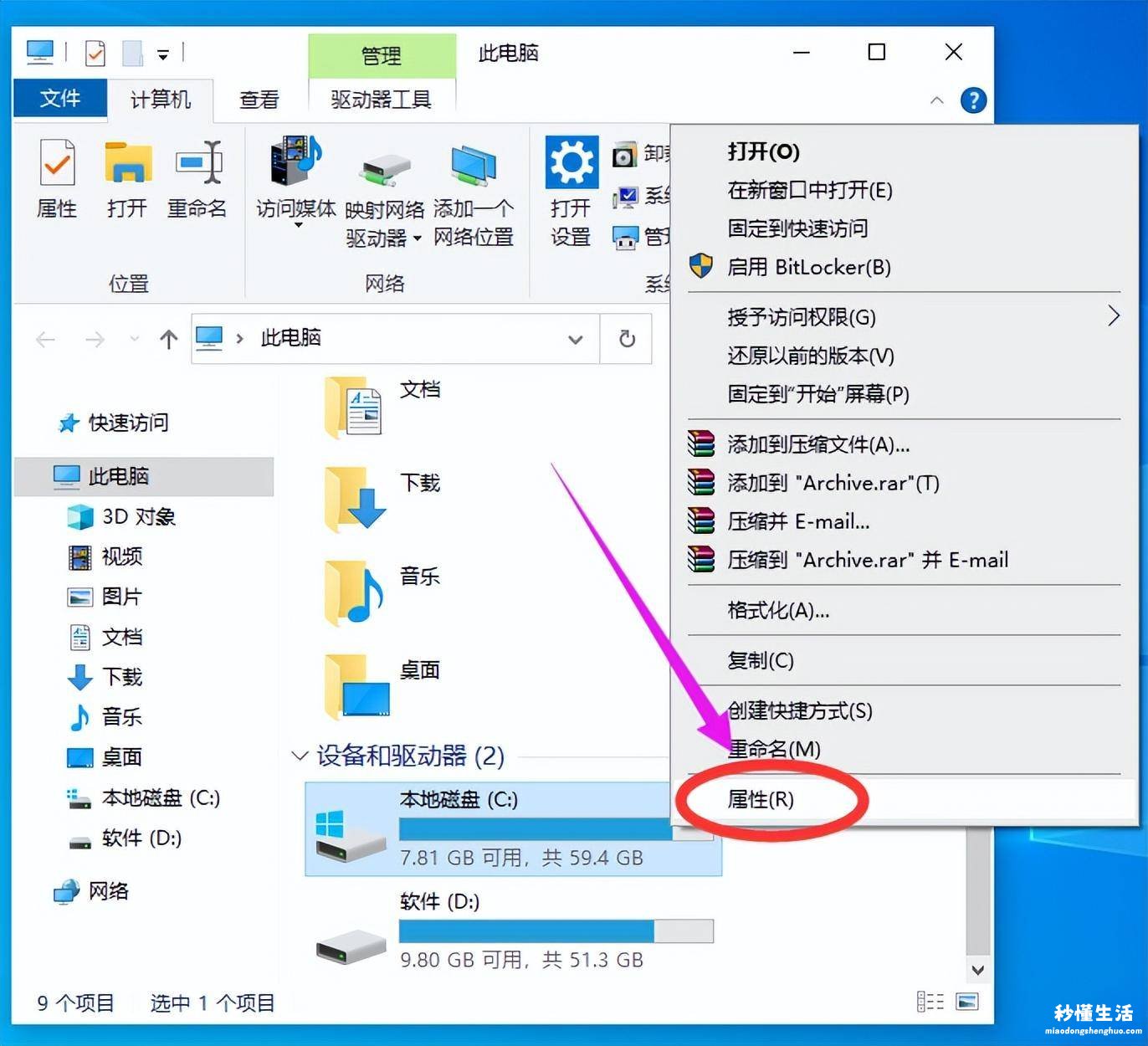
(3)然后在本地磁盘属性窗口中,点击“磁盘清理”按钮 。
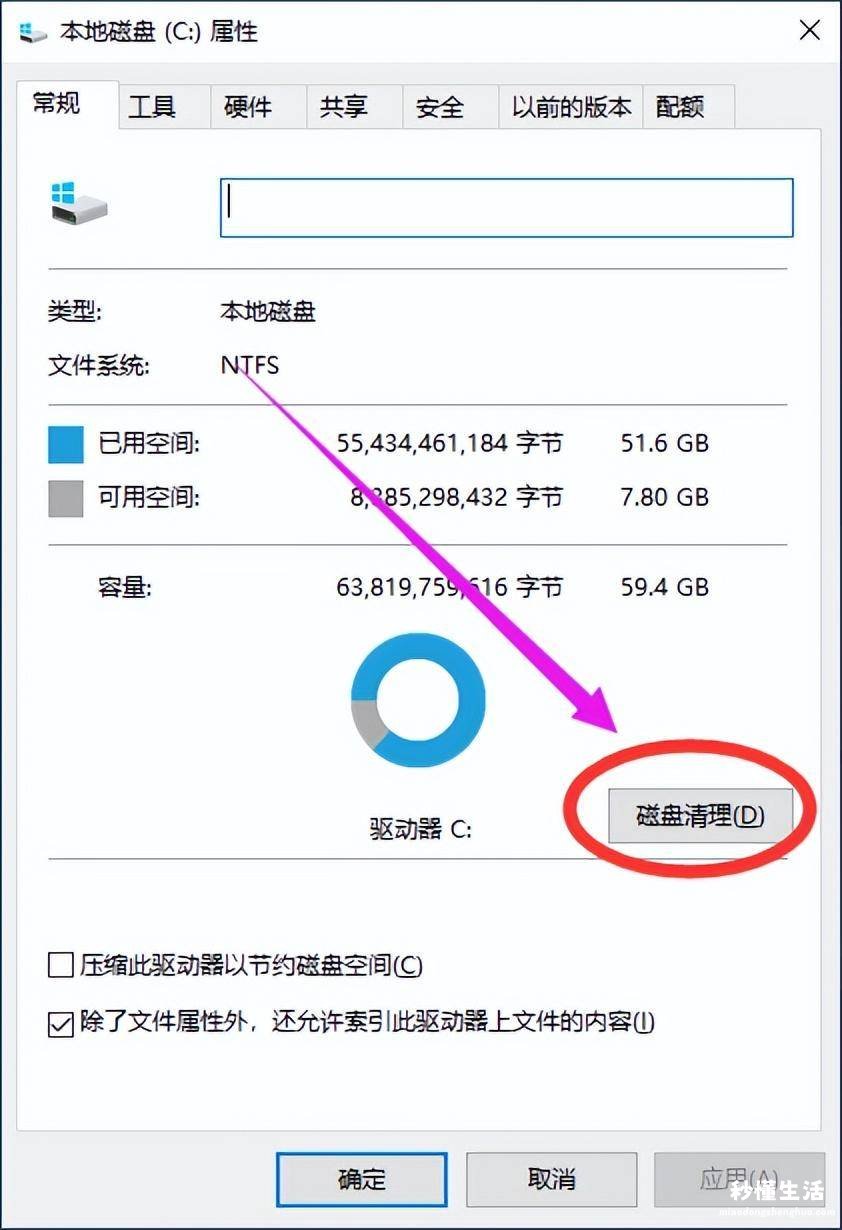
(4)接着在磁盘清理窗口中,点击“清理系统文件”按钮 。
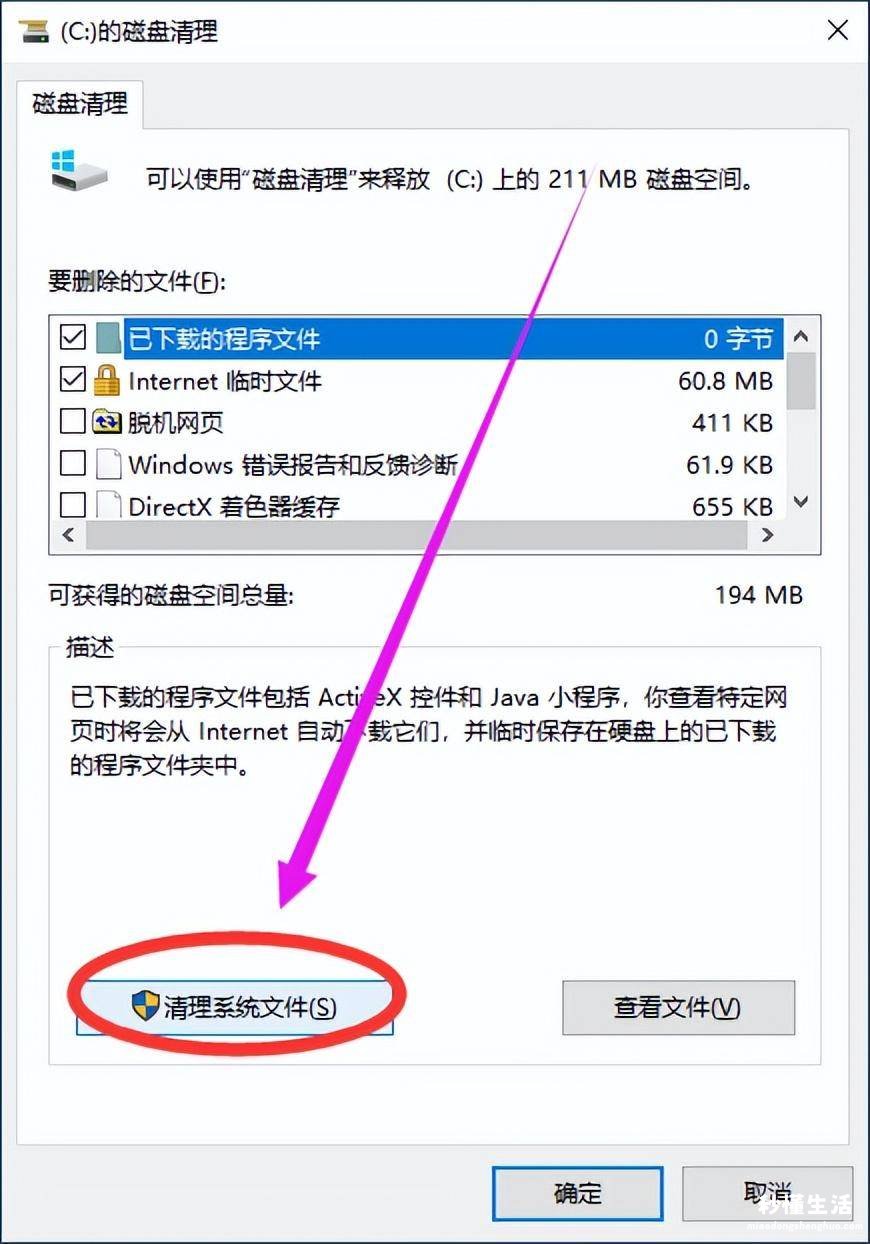
(5)最后在磁盘清理窗口中点击“确定”,在弹出的对话窗中点击“删除文件”按钮即可 。
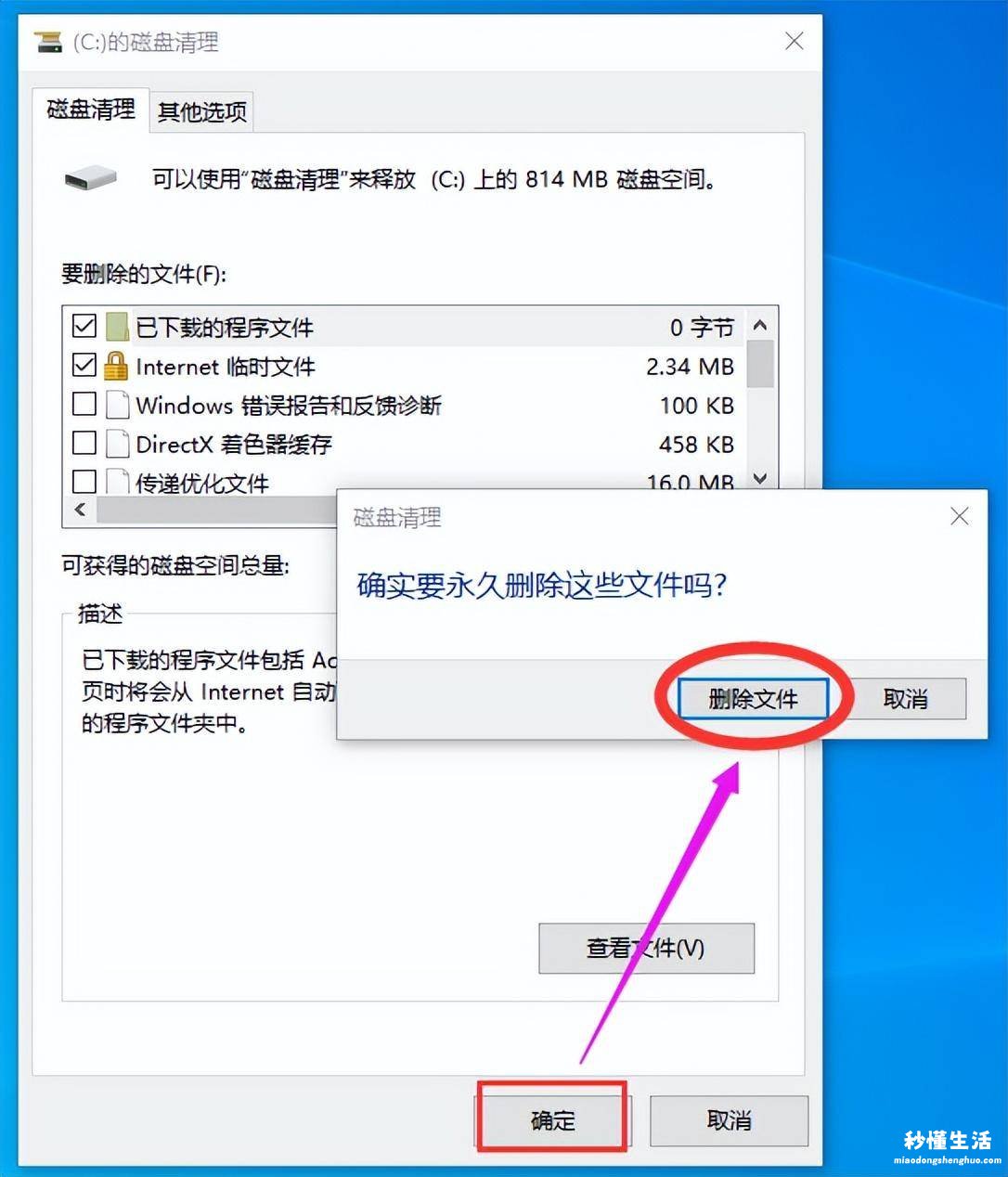
以上就是关于电脑提示存储空间不足 , 怎么给电脑磁盘进行磁盘清理的操作方法 。
